아이폰 스크린샷 안됨 해결하고 캡쳐 해보자!!!

아이폰 스크린샷 안됨 해결하고 캡쳐 해보자!!! 안녕하세요. 냥선생의 it블로그 입니다. 오늘 알려드릴 정보는 바로 아이폰 스크린샷 안됨 현상에 대해 해결 방법을 알려드리려고 이렇게 포스팅을 하게 되었는데요. 아이폰 스크린샷 안됨 현상이 왜 발생하는지 보고 해결하는 방법 알아보도록 하겠습니다. 저와 같이 살펴보도록 하겠습니다!!!!
아이폰 스크린샷 안됨 이유
아이폰 스크린샷 안되는 이유는 대표적으로 전원키 및 볼륨 키가 제대로 안 먹힐 경우에 발생하는 경우들로 많이 발생한다고 볼 수 있습니다. 아이폰 스크린샷을 하기 위해서는 [전원키] + [볼륨 업 키]를 함께 눌러주셔야 스크린샷이 찍히도록 되어 있는데 둘 중 하나라도 키가 정상적이지 않다면 아이폰 스크린샷 안됨 증상이 나타날 수밖에 없답니다.
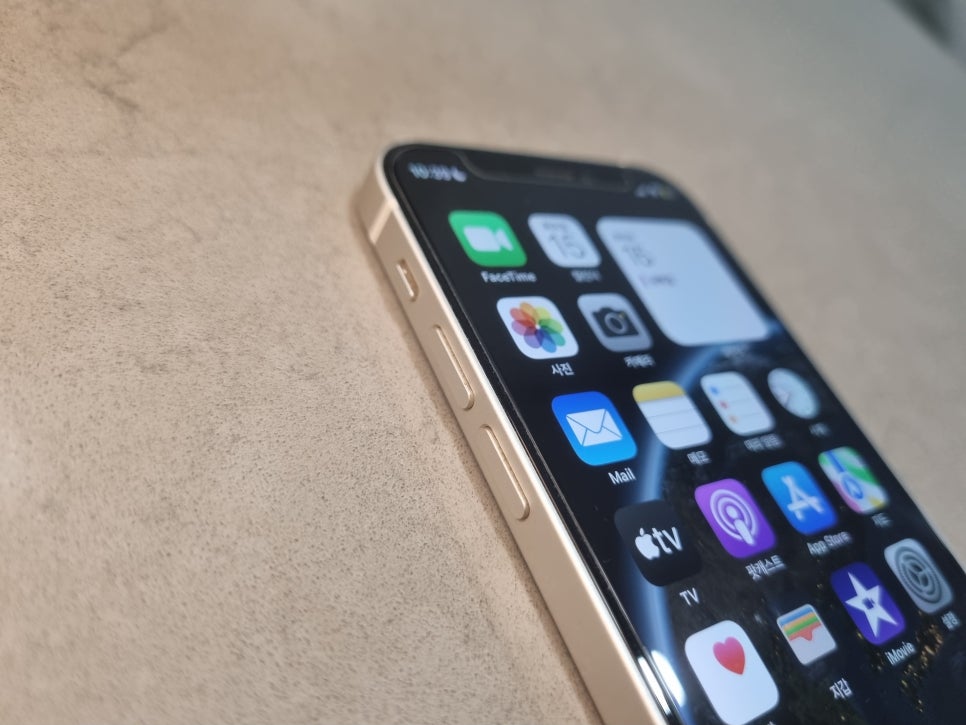

즉. 전원키, 볼륨 키가 정상적으로 작동하는지 먼저 확인해 주시는 것이 가장 중요합니다. 만약 전원키 및 볼륨키 고장으로 사용을 못 한다고 하면 설정을 통해 바꿔주실 수가 있습니다. 자세하게 알아보도록 하겠습니다.
아이폰 캡쳐 안됨 해결 방법
위에서 말씀드린 것처럼 아이폰 외부에 있는 버튼이 먹통이면 스크린샷 하는 방법을 바꿔주셔야 한답니다. 스크린샷 설정 변경 법 알아보도록 하겠습니다.
첫 번째 방법. 시리 활성화하기
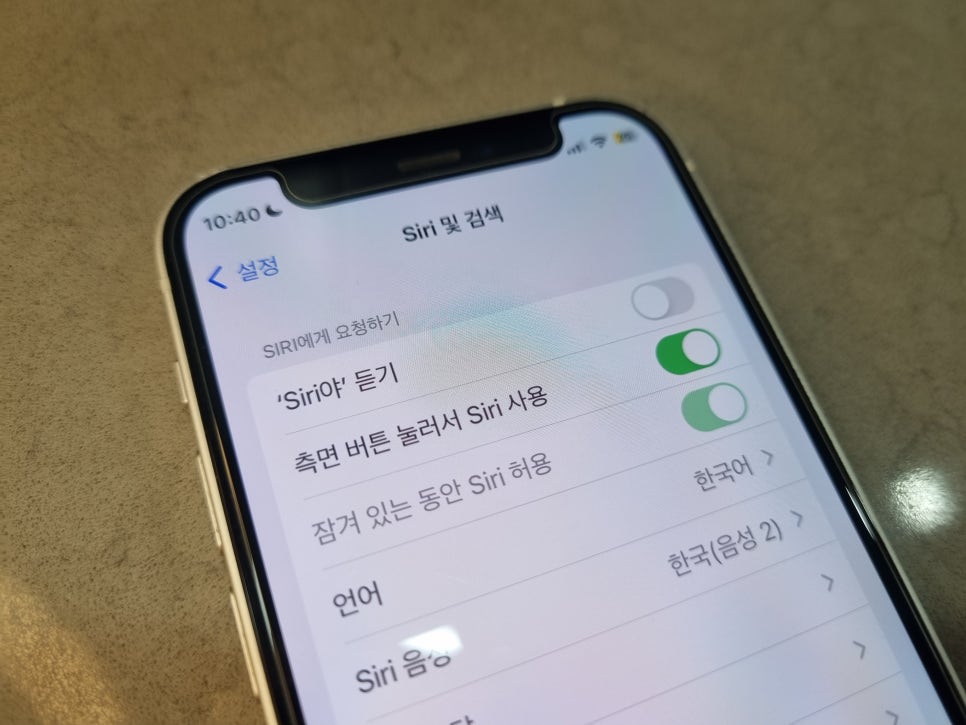
시리 활성화를 통해 스크린샷을 찍을 수가 있는데요. 먼저 [설정] 탭에 들어가서 [시리 및 검색] 메뉴에 들어가주세요.
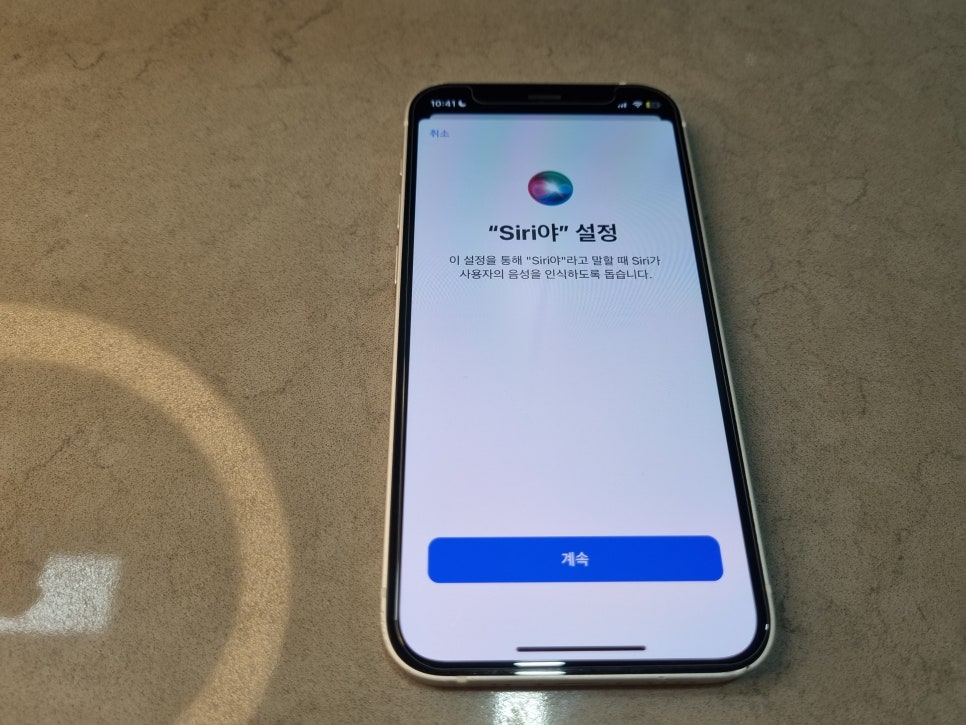
그리고 난 후 siri에게 요청하기 메뉴 안에 [siri야] 듣기를 on 해주시면 됩니다. 자 해보도록 하겠습니다.
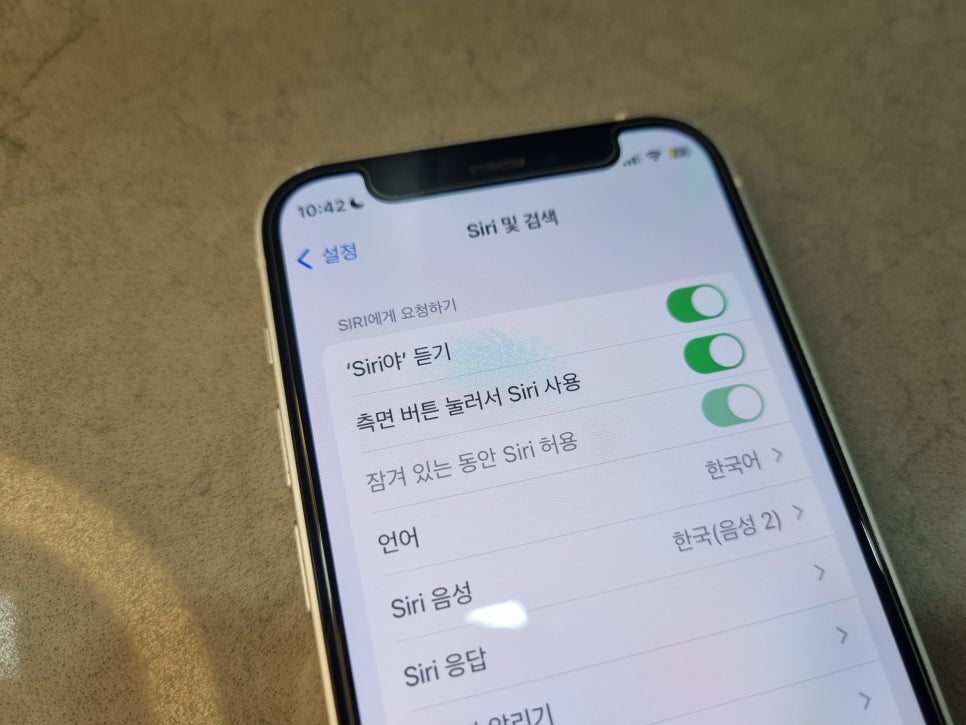
[시리야] 라고 먼저 불러주세요. 시리가 on 이 되는 것을 보실 수 있습니다. 그리고 난 후 [스크린샷 찍어줘]라고 명령을 하면은 시리가 스크린샷을 찍어준답니다. 스크린샷 정말 간편하게 찍을 수가 있는 것을 보실 수 있습니다.
시리로 스크린샷 찍는 방법 영상으로도 확인해보시길 바랍니다.
두 번째 방법. 뒷면 탭 설정하기
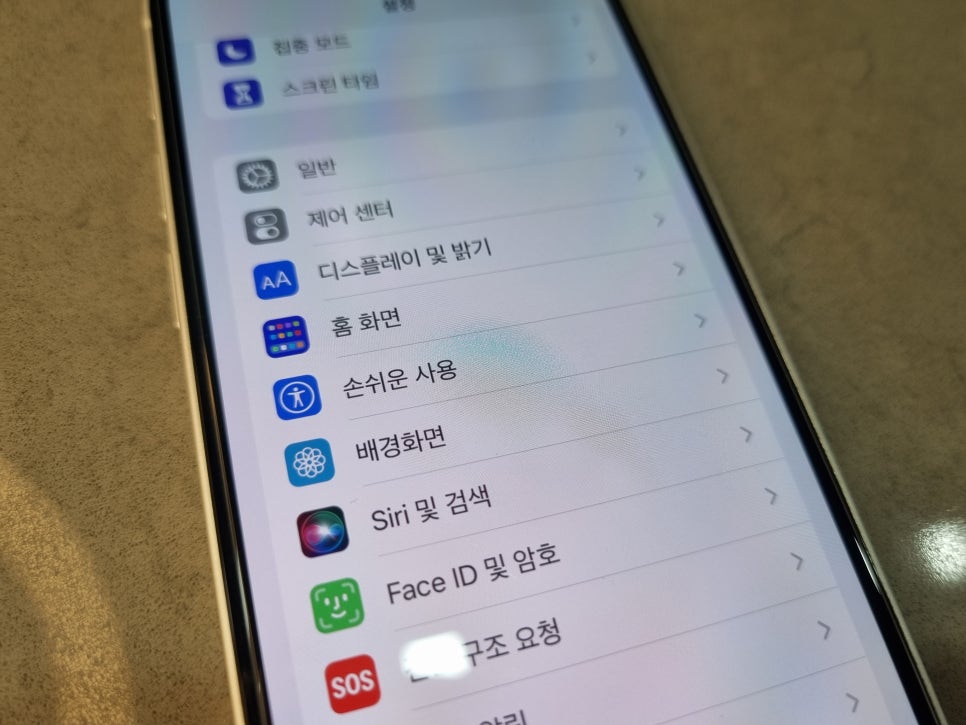
[설정]으로 들어가준 다음. [손쉬운 사용] 탭으로 들어가주세요. 그리고 난 후 [신체 및 동작 지원] -> [터치] 메뉴에 들어가주세요.
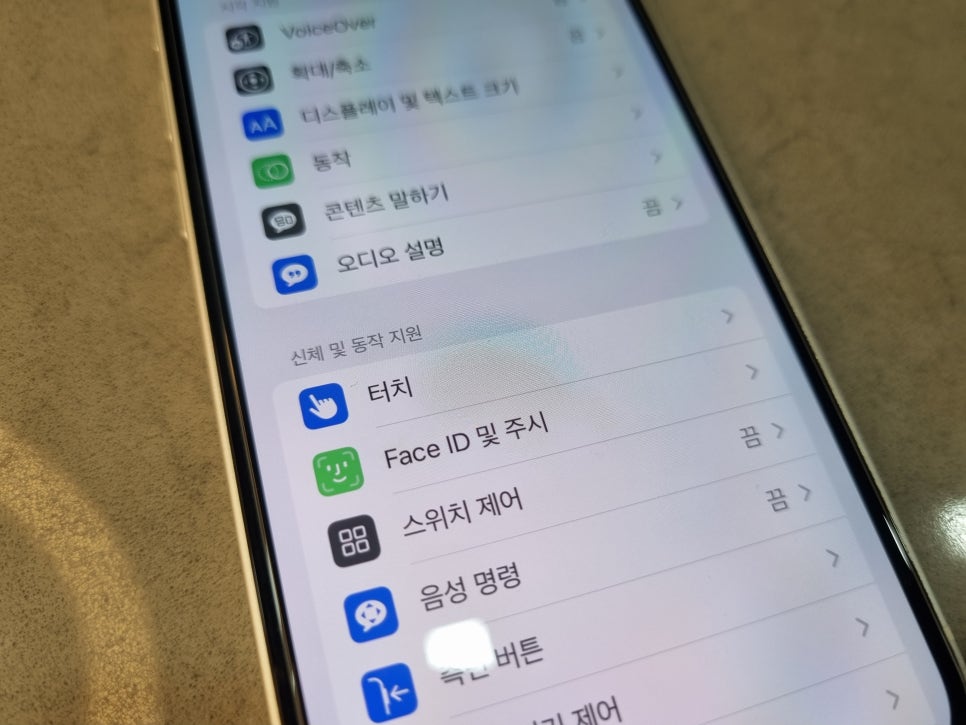
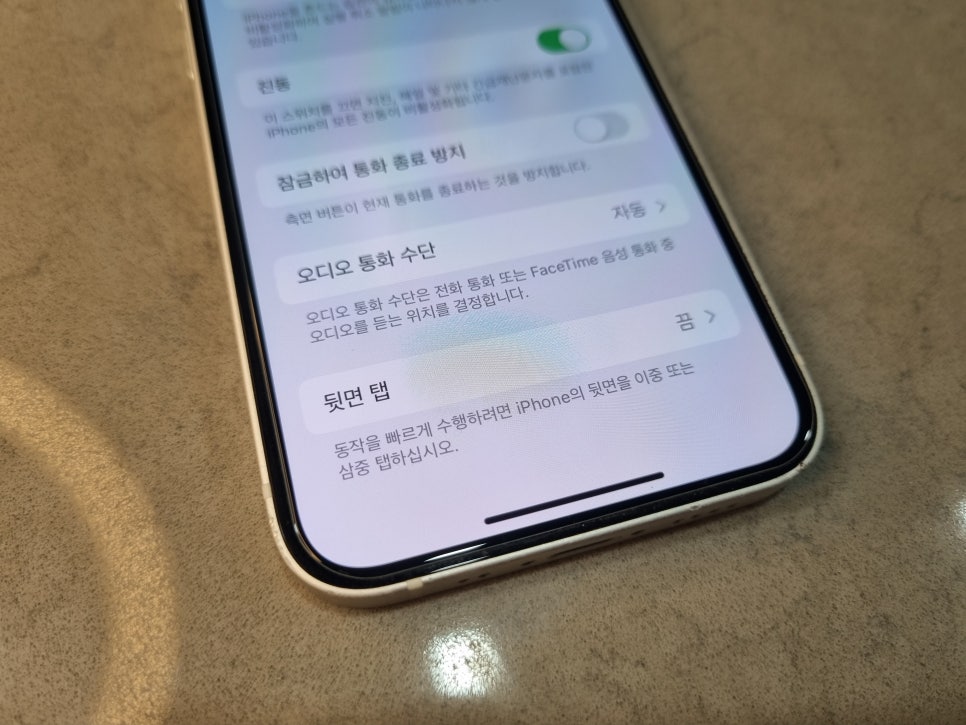
스크롤을 내려주시면 젤 하단부에 [뒷면 탭]이라는 메뉴가 있습니다. [뒷면] 탭 메뉴를 눌러주세요.
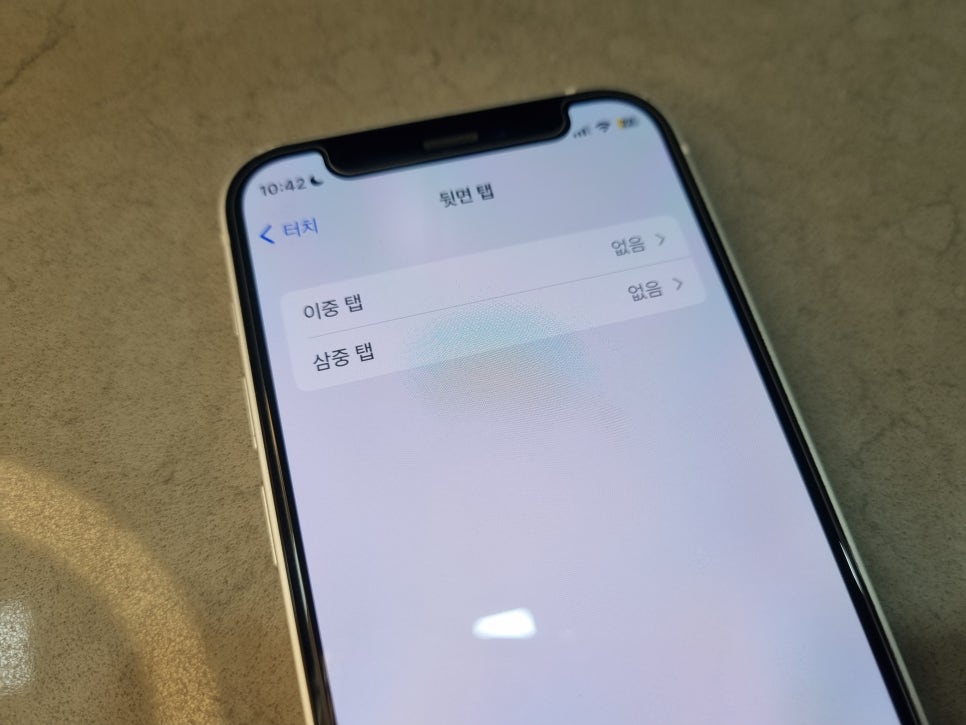
그리고 이중 탭 / 삼중 탭 이 2가지 메뉴가 나오는데 둘 중 하나 선택해 주시면 됩니다. 저는 [삼중 탭]으로 설정을 해보도록 하겠습니다.
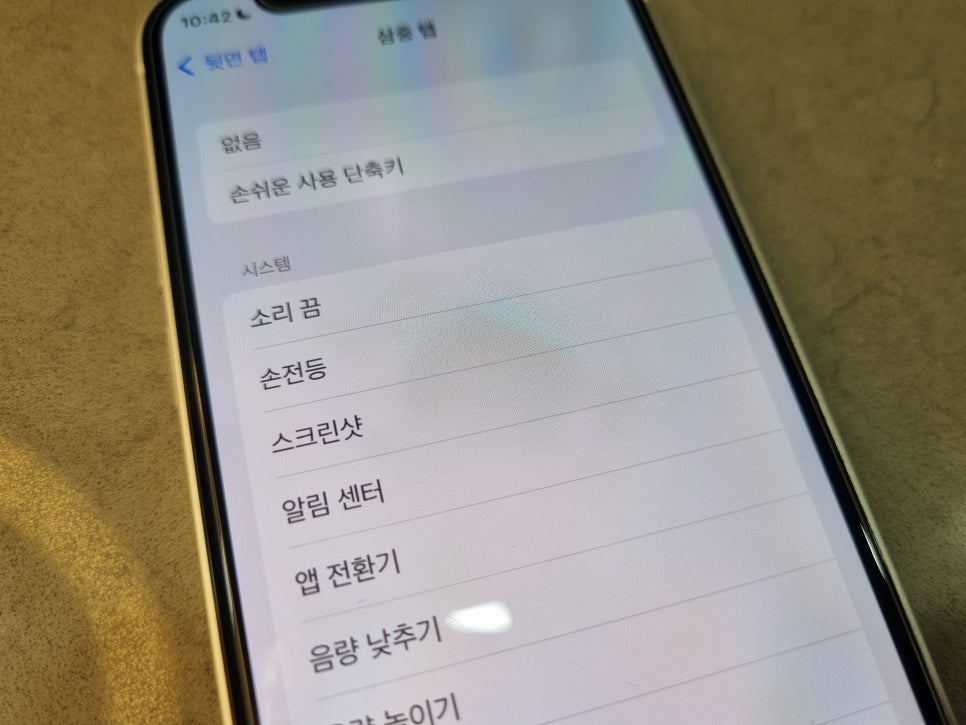
[삼중 탭] 메뉴를 누르게 되면 시스템 항목에 [스크린샷] 이라고 딱 나와있는 것을 보실 수 있습니다.

이렇게 뒷면 삼중 탭을 통해 스크린샷 설정을 할 수가 있답니다.
뒷면 삼중탭 활용하는 방법 영상으로도 확인해보시길 바랍니다.
세 번째 방법. assistivetouch 활용하기
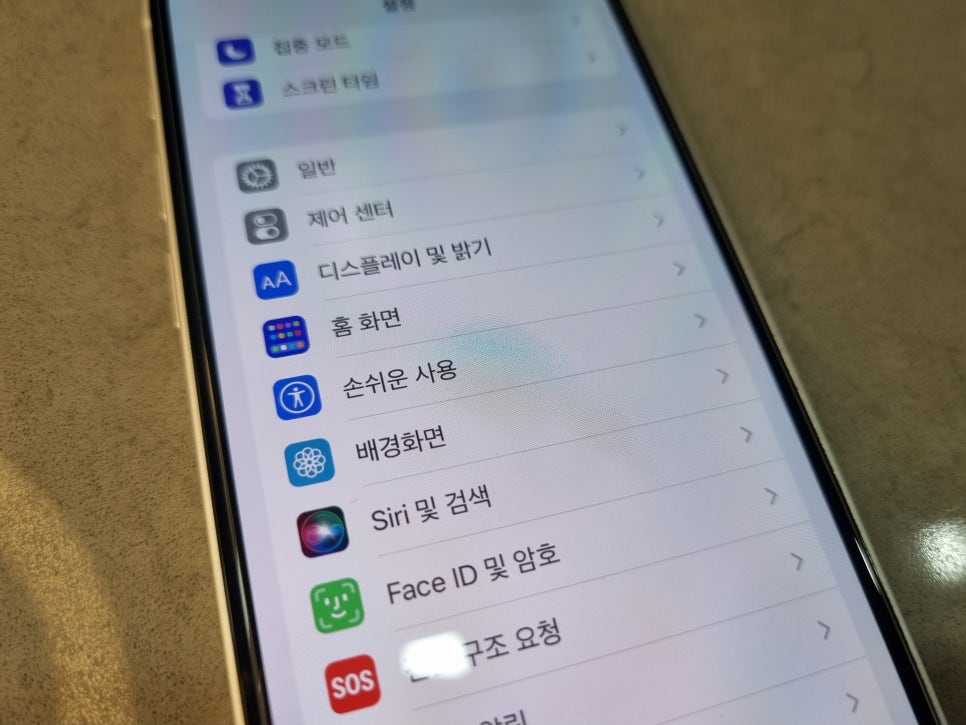
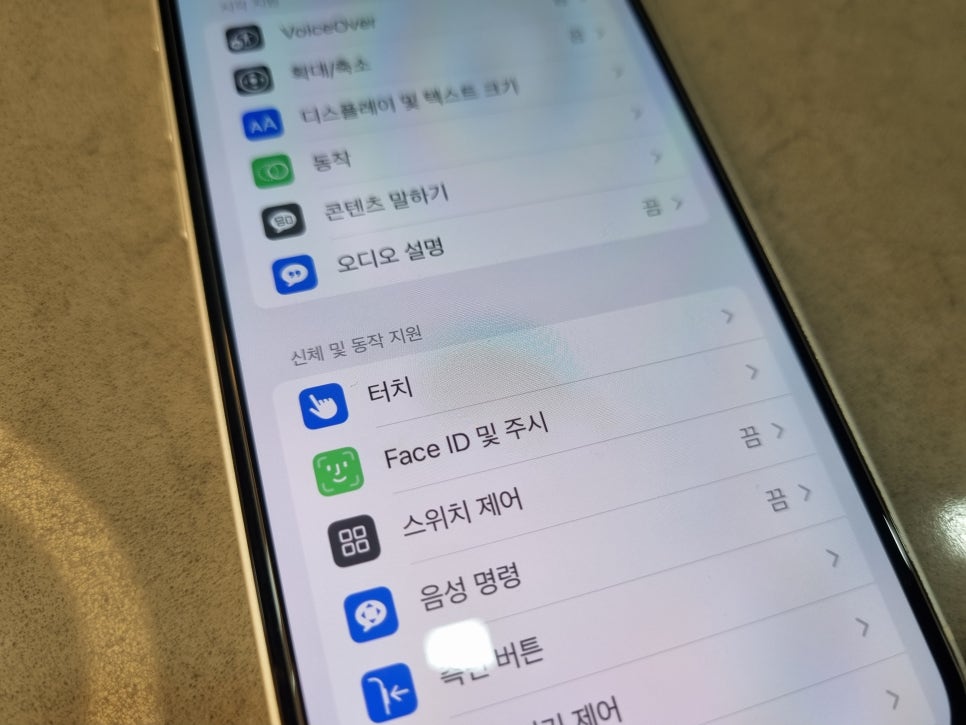
[설정]으로 들어가준 다음. [손쉬운 사용] 탭으로 들어가주세요. 그리고 난 후 [신체 및 동작 지원] -> [터치] 메뉴에 들어가주세요.
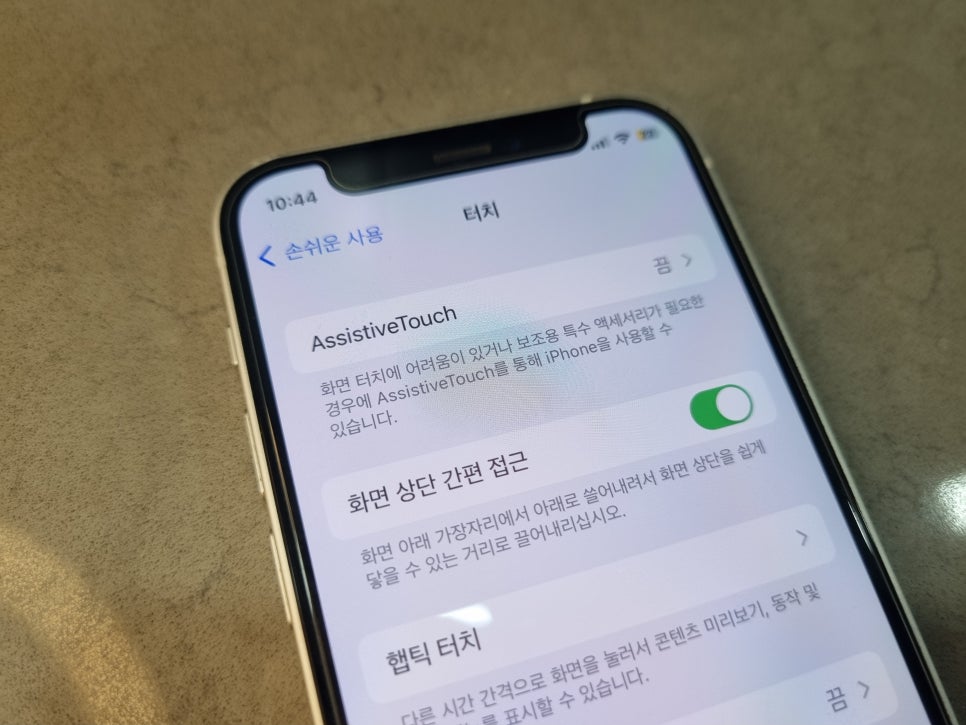
여기에 보면 AssistiveTouch 메뉴가 있는데요. 들어가주세요. 그러면 아이폰 창에 원이 하나 생기는데요.
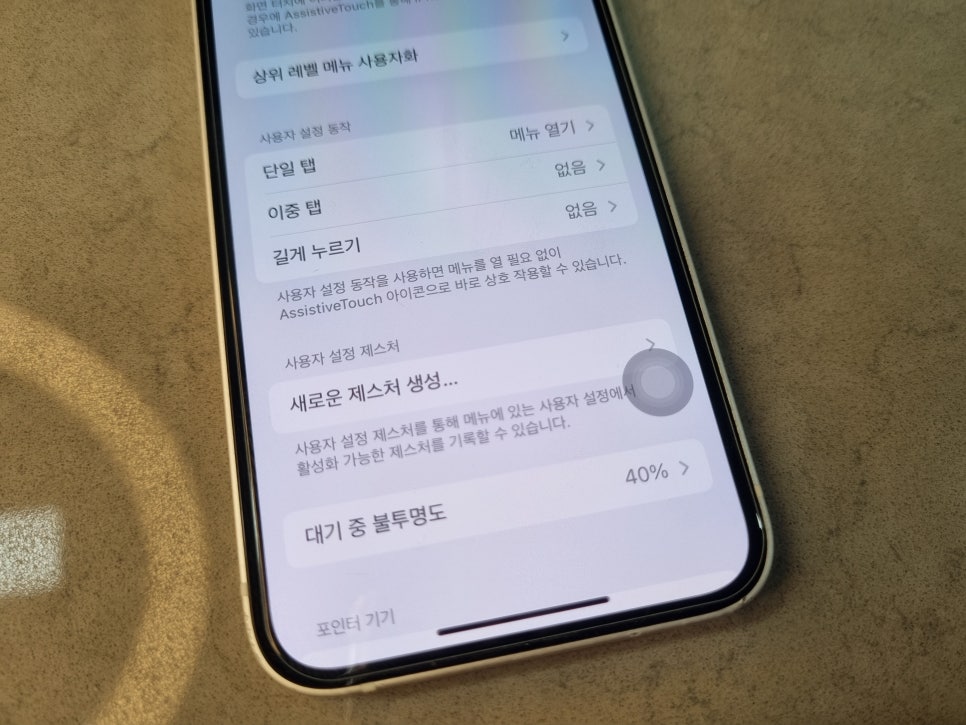
일단 사용자 설정 동작으로 설정을 먼저 해주겠습니다. [이중 탭] 메뉴를 들어가주세요.
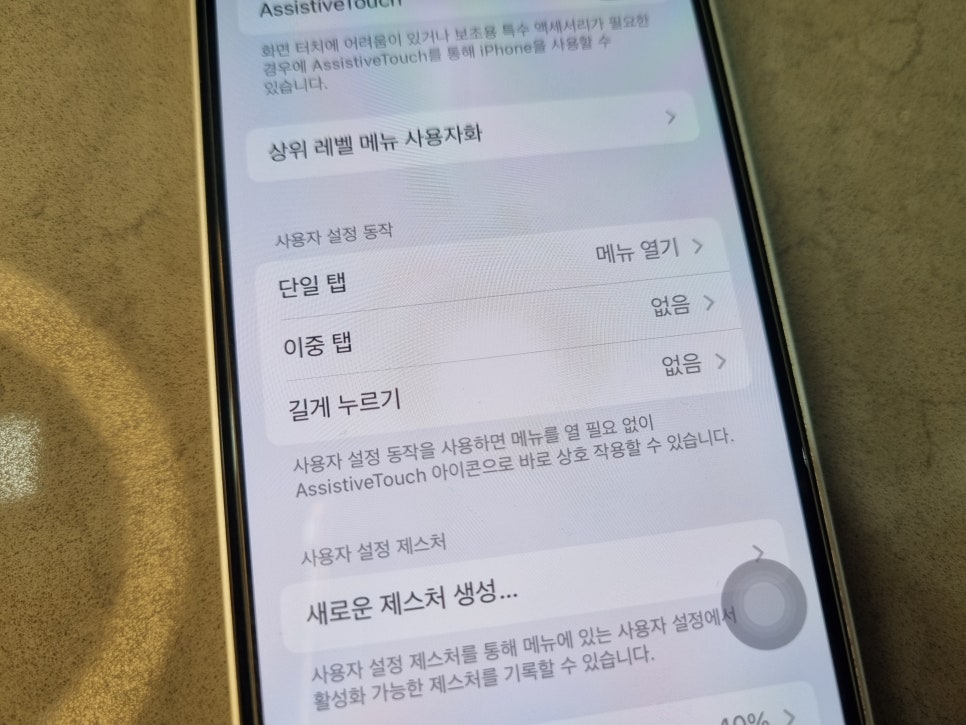
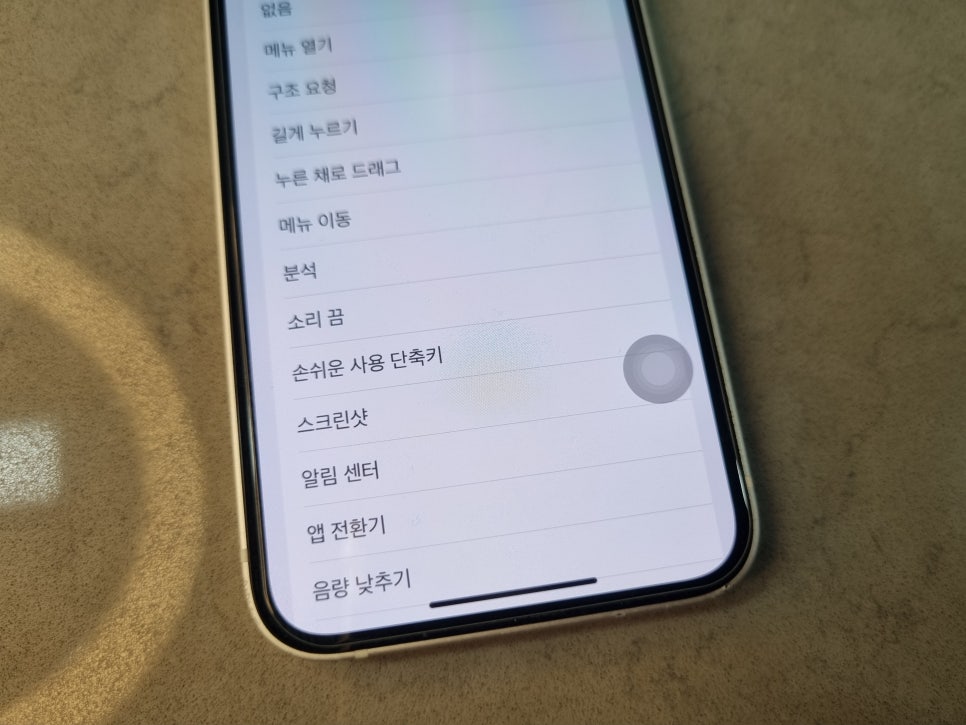
여기에 보면 시스템 항목 안에 스크린샷이 있는 것을 보실 수 있습니다. [스크린샷] 으로 설정을 마무리해 주세요. 이렇게 이중 탭은 스크린샷으로 설정이 완료가 되었습니다.
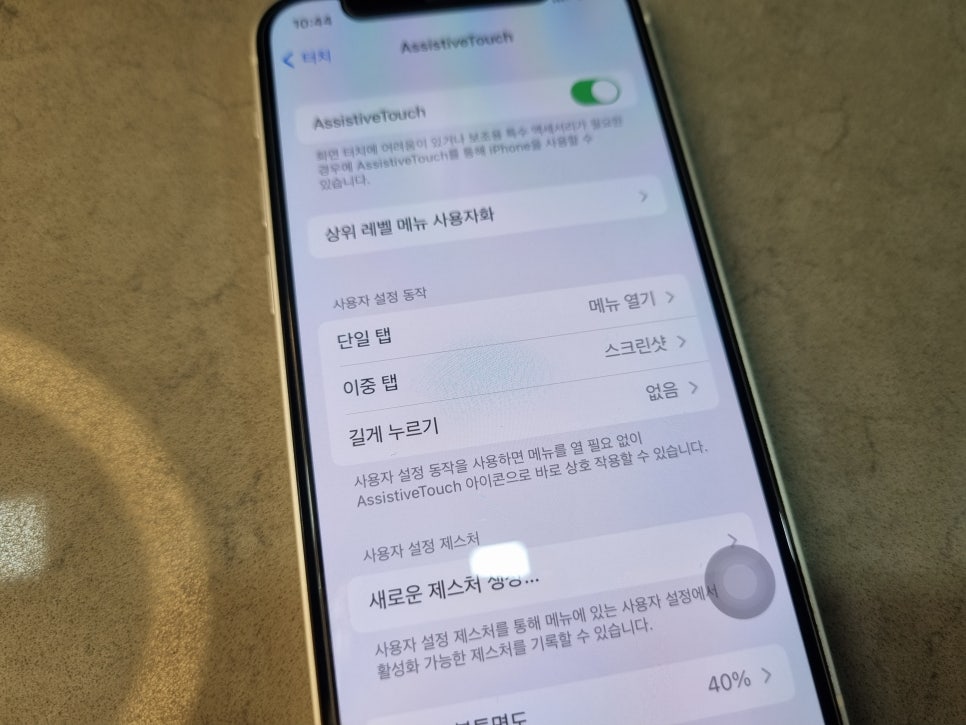
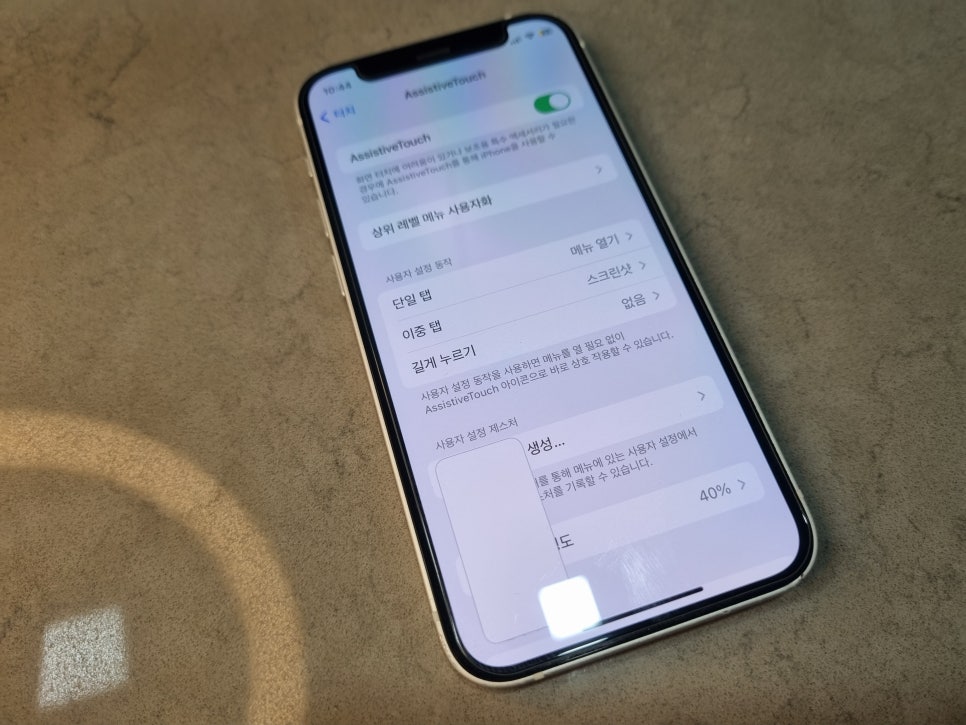
아이폰 화면에 원이 있는 부분을 이중 터치를 하게 되면 스크린샷이 찍히는 것을 보실 수가 있습니다. 이렇게 편리하게 스크린샷을 찍을 수가 있어요.
AssistiveTouch 활용하는 방법 영상으로도 확인해보시길 바랍니다.
종합 정리
- [jd
- [jd
시리를 활용해 스크린샷 찍기
- [jd
시리를 활용해 스크린샷 찍기
시리를 활용해 스크린샷 찍기
- [jd
뒷면 탭으로 스크린샷 찍기
뒷면 탭으로 스크린샷 찍기
- [jd
AssistiveTouch 설정으로 스크린샷 찍기
AssistiveTouch 설정으로 스크린샷 찍기
이렇게 3가지 방법 중 하나를 잘 활용하시면 될 것 같습니다.
끝내며
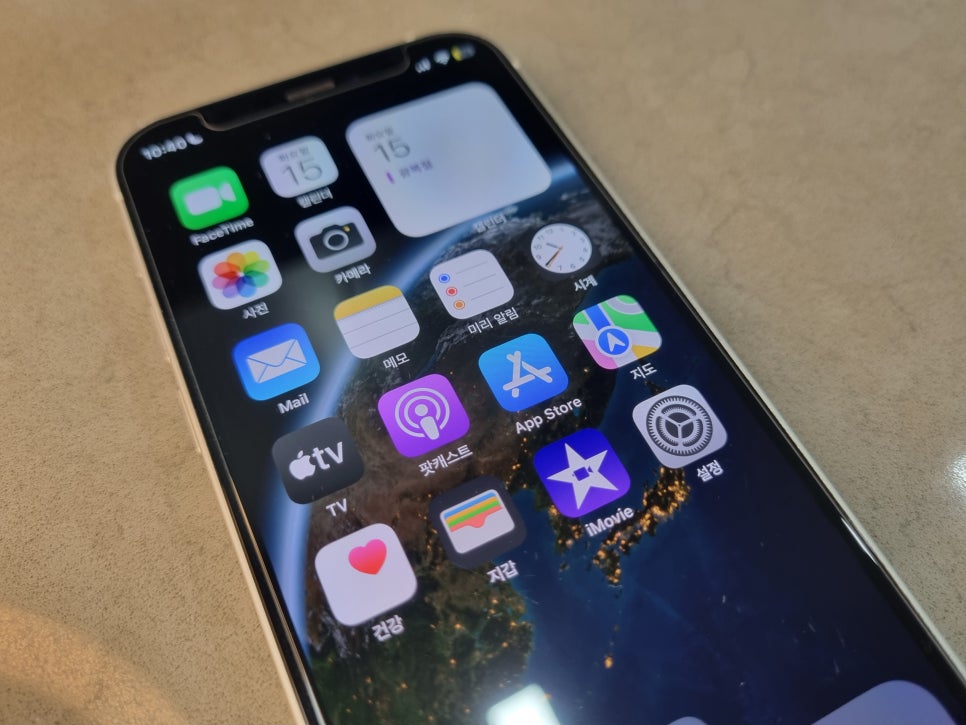
오늘은 이렇게 아이폰 스크린샷 안됨 현상 해결 방법에 대해 알려드리는 시간이 되었는데요. 아이폰 캡쳐 안됨 해결 방법 3가지 활용 해주세요!! 그리고 아이폰 캡쳐 안됨 현상 바로 해결해 보시길 바랍니다. 오늘의 포스팅은 여기까지 다음에는 좀 더 좋은 정보를 알려드리도록 하겠습니다. 이상 냥선생의 it블로그 였습니다. 감사합니다.
함께보면 좋은 글

아이폰 동영상 자르기 방법 알아보자. 안녕하세요. 오늘은 아이폰 동영상 자르기 방법에 대해서 알려드리기...
blog.korea-iphone.com

아이폰 사진 합치기 어플 필요 없다!!?! 단축어 설정법 알아보자!!! 안녕하세요. 오늘은 아이폰 사진 합치...
blog.korea-iphone.com